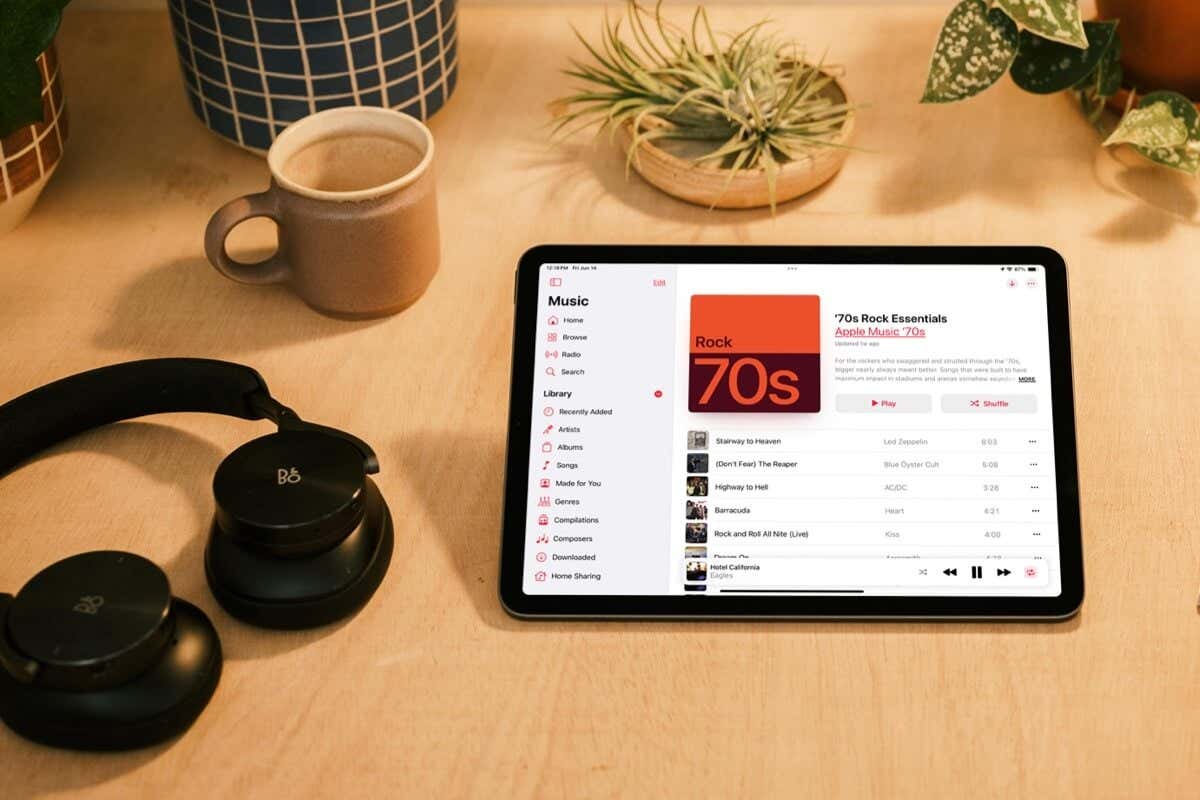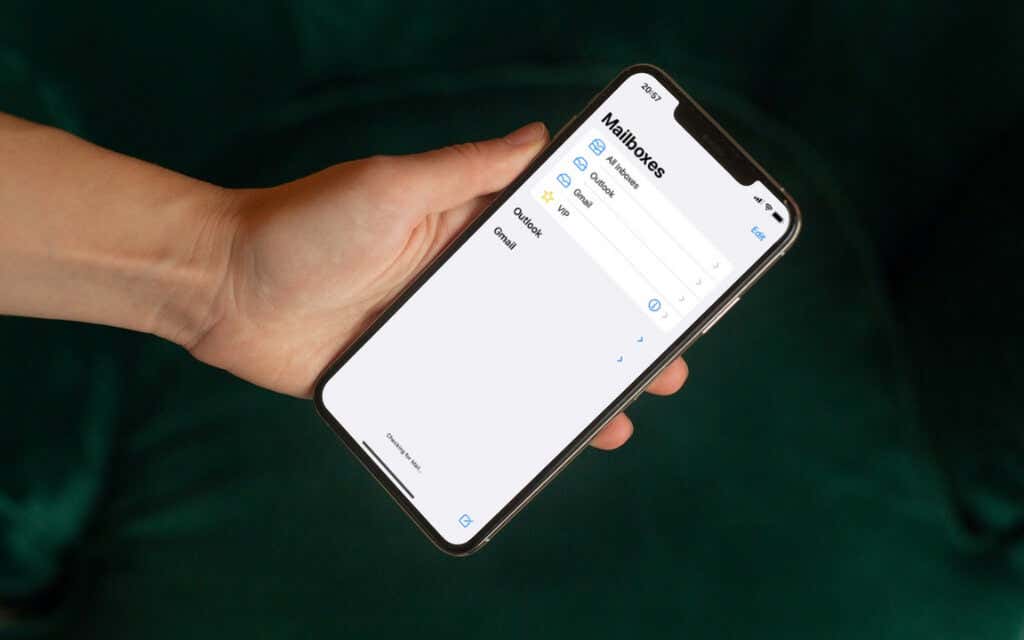Apple TV لا يعمل على Roku؟ جرب هذه الإصلاحات الثمانية الآن

هل Apple TV لا يعمل على Roku بالنسبة لك؟ دعنا نتعمق في كيفية إصلاح حالات التجميد ورسائل الخطأ التي تحدث عند محاولة بث Apple TV على جهاز Roku TV أو أي جهاز آخر.
لماذا لا يعمل Apple TV على جهاز Roku الخاص بك؟
يمكن أن يتوقف Apple TV عن العمل على Roku لعدة أسباب. تعد مشكلات الاتصال بالإنترنت والبرامج القديمة وانقطاع الخادم وعدم توافق الأجهزة من الأسباب الشائعة. ولا يمكنك أيضًا بث Apple TV باشتراك منتهي الصلاحية أو طراز جهاز Roku غير مدعوم.
ستساعد خطوات استكشاف الأخطاء وإصلاحها الموضحة أدناه في تحديد سبب عدم عمل Apple TV على جهاز Roku الخاص بك وكيفية إصلاح المشكلة (المشكلات).
ملحوظة: يمكنك تطبيق توصيات استكشاف الأخطاء وإصلاحها هذه على جميع موديلات عصا البث Roku TV أو Roku.
1. تحقق من توافق جهاز Roku الخاص بك

ليس كل شيء تدعم أجهزة Roku قناة Apple TV. إذا لم تتمكن من إضافة قناة Apple TV إلى جهاز Roku الخاص بك، فمن المحتمل أن يكون ذلك بسبب أن لديك جهازًا أو طرازًا غير مدعوم.
يسلط الجدول أدناه الضوء على أجهزة وموديلات Roku التي تدعم قناة Apple TV.
| جهاز روكو | نموذج |
| تلفزيون روكو | A000X، C000X، 6000X، 7000X، و8000X |
| روكو اكسبريس | 3900 و 3930 |
| روكو اكسبريس + | 3910 و 3931 |
| روكو اكسبرس 4K | 3940 |
| روكو 2 | 4205 و 4210 |
| روكو 3 | 4200 و 4230 |
| روكو الجري عصا | 3600 و 3800 |
| روكو الجري عصا 4K | 3820 |
| عصا البث روكو + | 3810 و 3811 |
| روكو الترا | 4802 |
| روكو ستريمبار | 9102 |
| روكو بريمير | 3920 و 4620 |
| روكو بريميير + | 3921 و 4620 |
يمكنك التحقق من طراز جهازك في قائمة الإعدادات أو تطبيق Roku. ستجد طراز Roku الخاص بك على الجهاز أو على عبوته.
توجه الى إعدادات > نظام > عن للتحقق من طراز جهاز Roku الخاص بك.
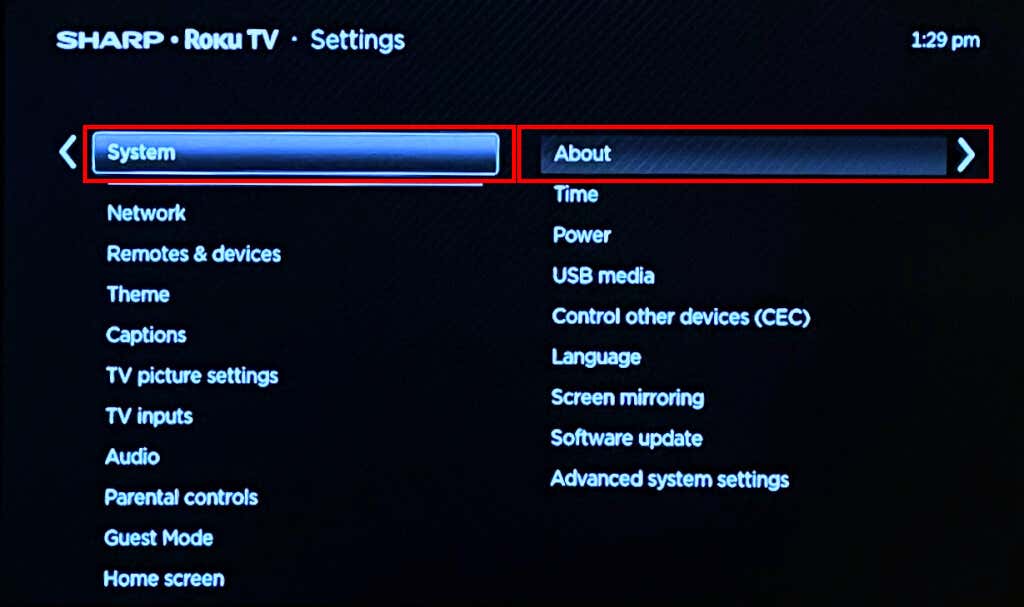
وبدلاً من ذلك، افتح الأجهزة علامة التبويب في تطبيق Roku واضغط على أيقونة القائمة ثلاثية النقاط بجانب روكو الخاص بك. يختار عرض معلومات النظام والتحقق من رقم الموديل صف.
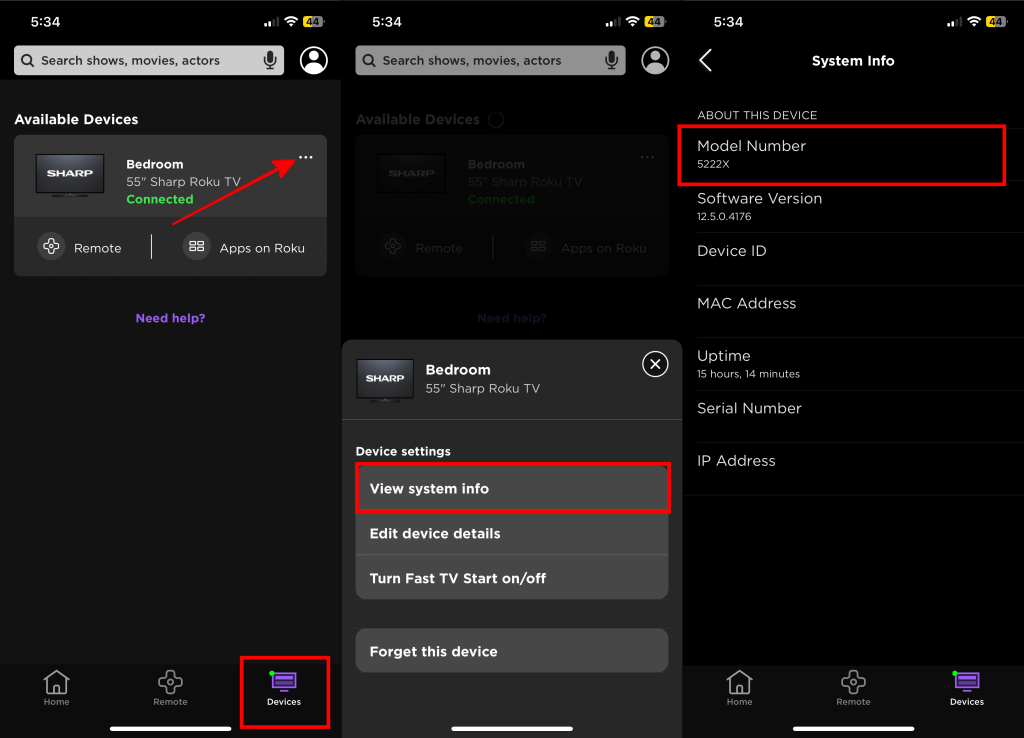
قم بترقية جهاز Roku الخاص بك إلى طراز مدعوم إذا كان جهازك الحالي لا يدعم قناة Apple TV. إذا كان لديك جهاز Roku مدعومًا، فجرّب إصلاحات استكشاف الأخطاء وإصلاحها أدناه لتشغيل Apple TV مرة أخرى.
2. تحقق من حالة اشتراكك في Apple TV
أنت بحاجة إلى اشتراك نشط لبث Apple TV على أي جهاز مدعوم. من المحتمل أن جهاز Roku الخاص بك لا يقوم بتشغيل عناوين Apple TV لأن لديك اشتراكًا أو نسخة تجريبية منتهية الصلاحية.
تحقق من حالة اشتراك Apple TV على Roku
افتح إعدادات علامة التبويب في تطبيق Apple TV وانتقل إلى الحسابات > إدارة الاشتراكات للتحقق مما إذا كان لديك اشتراك نشط.
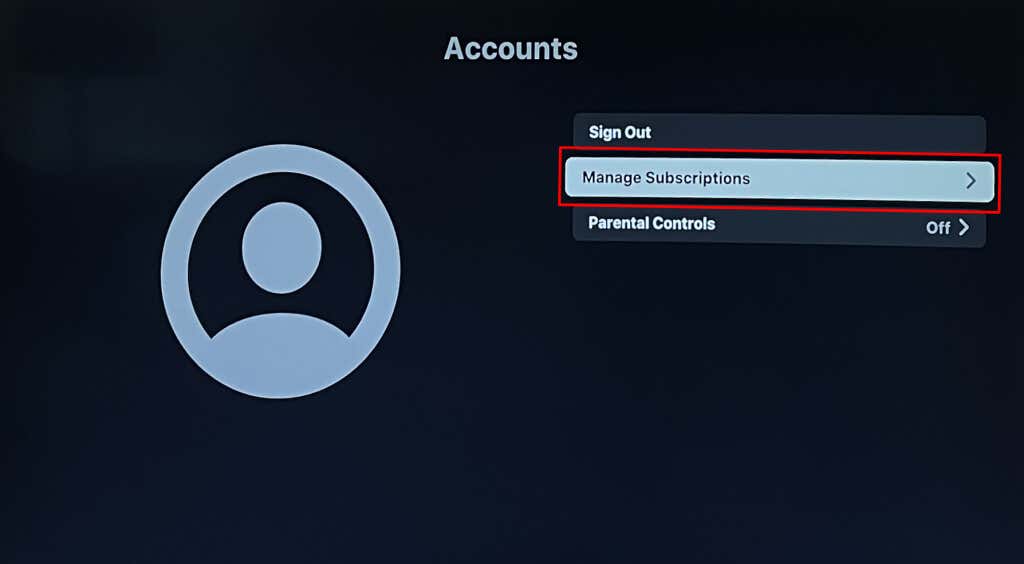
يمكنك أيضًا التحقق من حالة الاشتراك/التجربة التجريبية على أي جهاز Apple مرتبط بحساب Apple ID الخاص بك.
تحقق من حالة اشتراك Apple TV على iPhone
- افتح تطبيق Apple TV على جهاز iPhone الخاص بك، ثم اضغط على رمز الملف الشخصي في الزاوية العلوية اليمنى.
- حدد اسم حسابك وأدخل كلمة المرور الخاصة بك إذا طُلب منك ذلك.
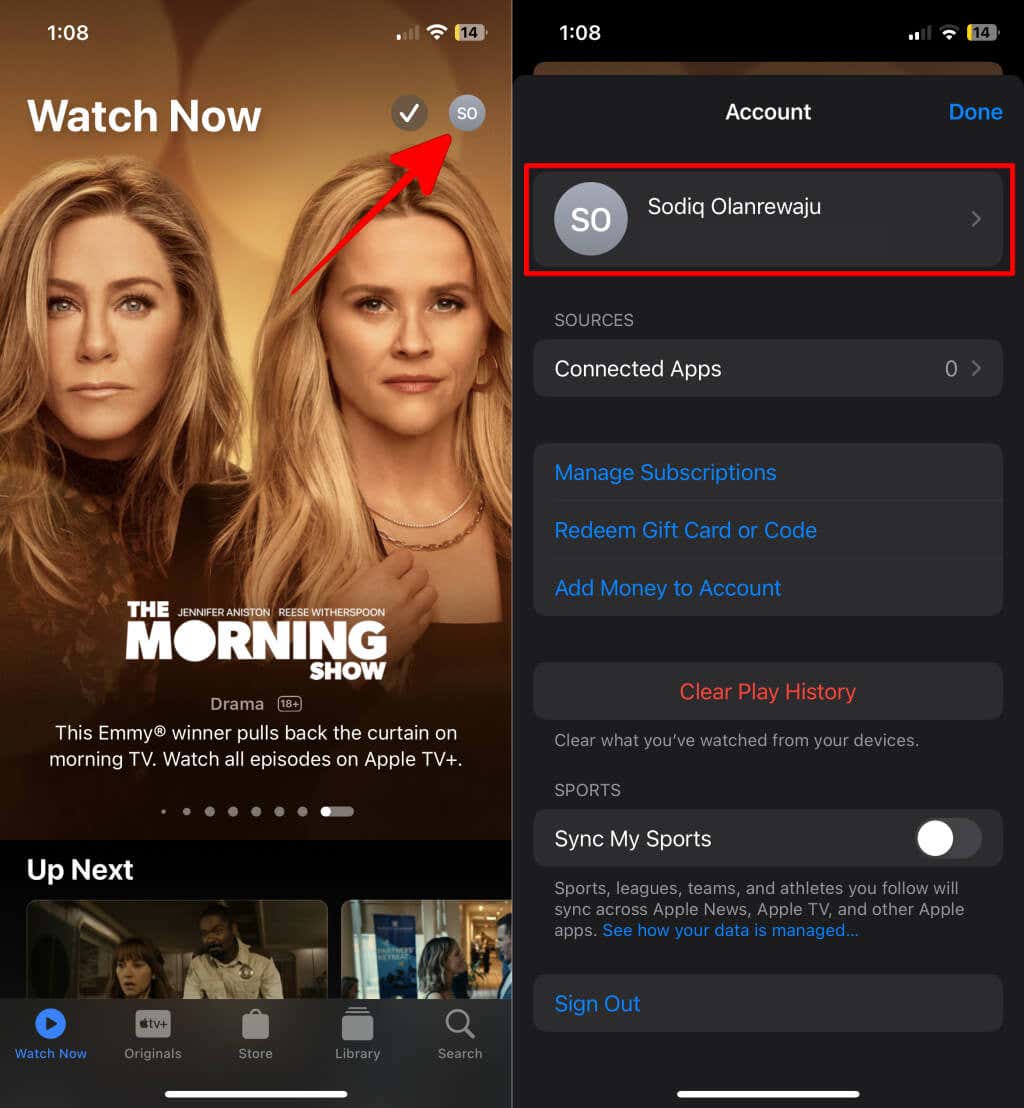
- مقبض الاشتراكات وتحقق من القسم “النشط” الخاص باشتراك Apple TV+ الخاص بك.
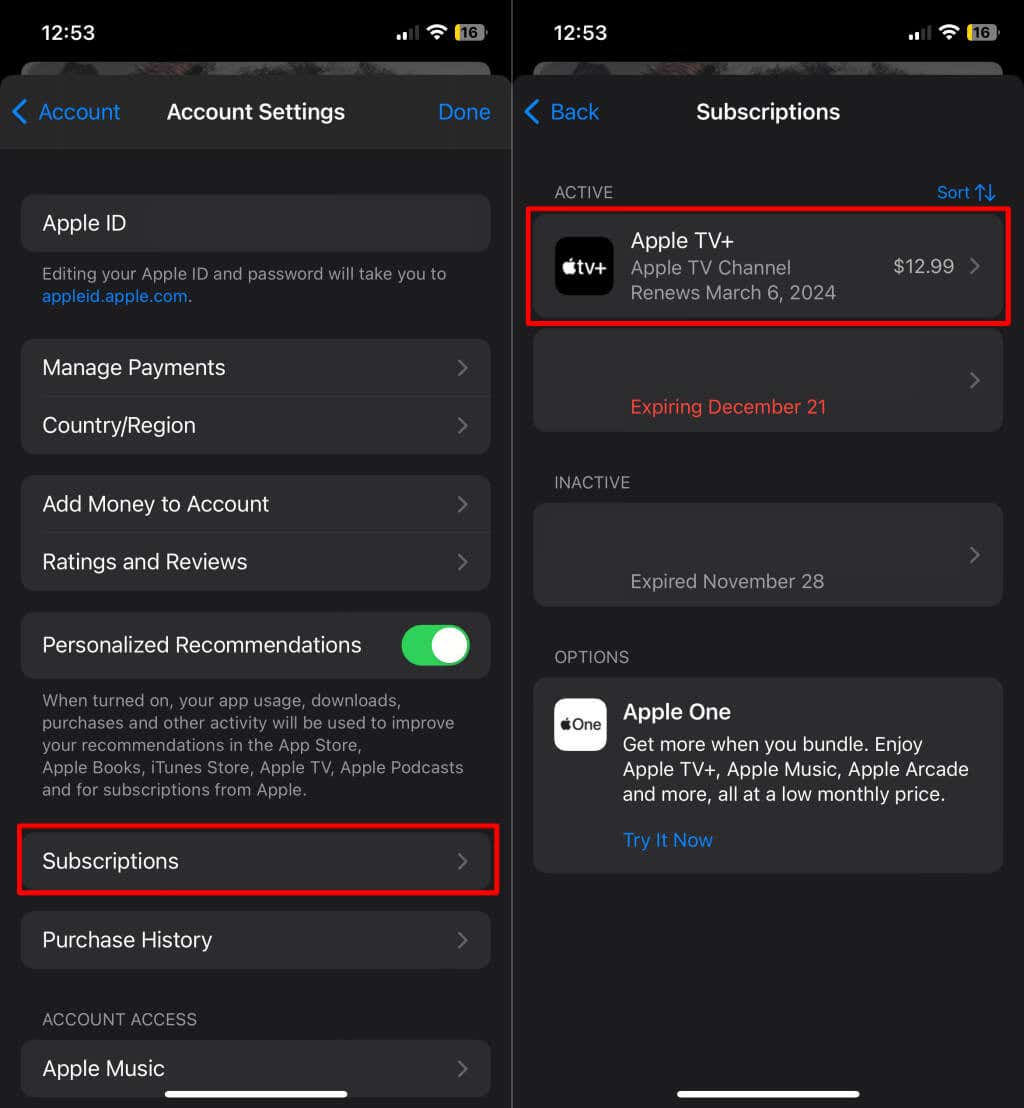
وبدلاً من ذلك، افتح متجر التطبيقات واضغط على أيقونة الملف الشخصي في الزاوية العلوية اليمنى. يختار الاشتراكات لمعرفة حالة اشتراكك في Apple TV+.
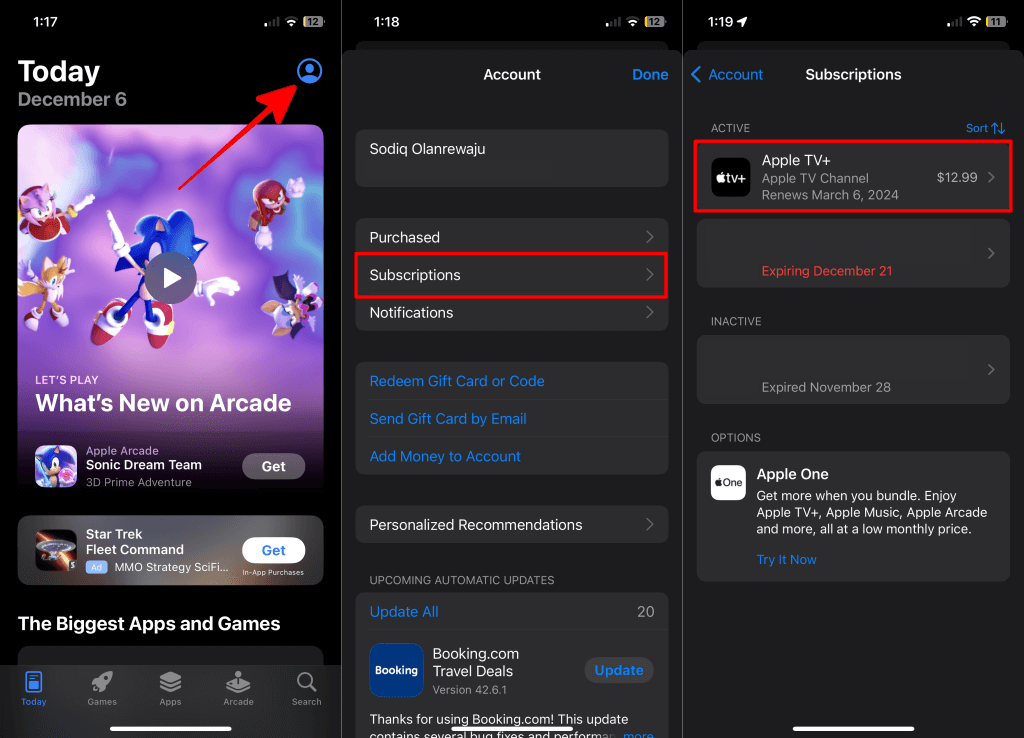
قم بتجديد اشتراكك في Apple TV+ منتهي الصلاحية أو قم بتحديث طريقة الدفع الخاصة بك إذا لم تتمكن Apple من تحصيل رسوم الطريقة الحالية.
3. تحقق من حالة خادم Apple TV
لن يعمل Apple TV بشكل صحيح على Roku إذا كانت خدمة البث تواجه فترة توقف أو انقطاعًا في الخادم. قم بزيارة صفحة حالة نظام Apple وتحقق من توفر Apple TV+.
يشير مؤشر الحالة الأخضر إلى أن Apple TV+ يعمل بشكل طبيعي، بينما يشير اللون الأحمر أو الأصفر إلى أن الخدمة غير متوفرة.
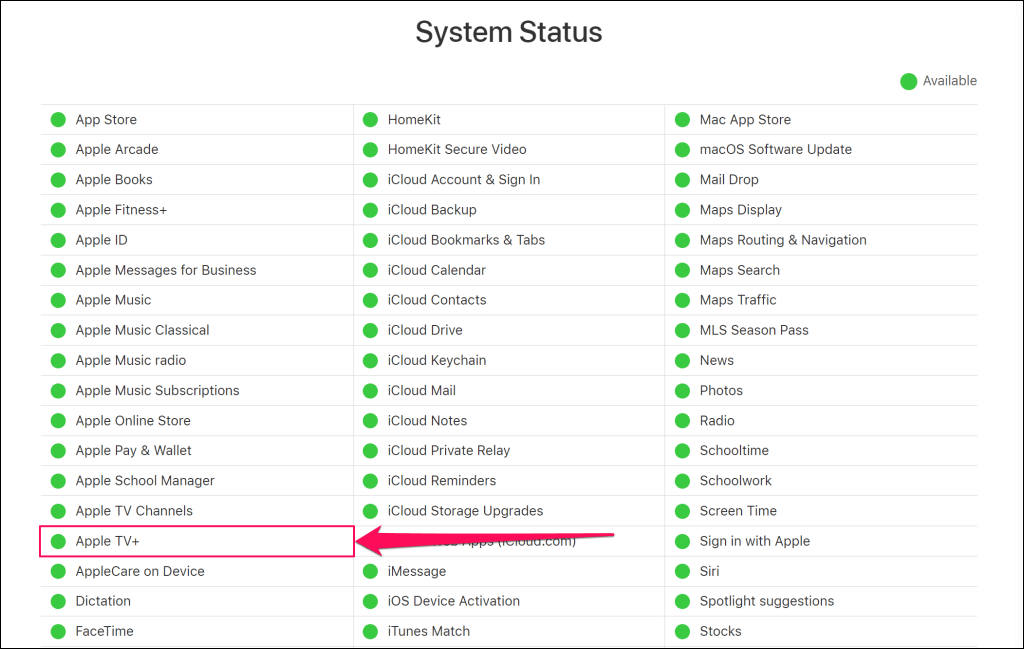
غالبًا ما يتم حل المشكلات المتعلقة بالخادم خلال دقائق أو ساعات. راقب صفحة حالة النظام وتحقق مما إذا كان Apple TV يعمل على جهاز Roku الخاص بك عندما تستعيد Apple الخدمة.
4. تحقق من اتصالك بالإنترنت
أنت بحاجة إلى اتصال بالإنترنت لبث Apple TV على جهاز Roku الخاص بك. سوف تتسبب سرعة الإنترنت المتقطعة أو المتقلبة في حدوث مشكلات في التخزين المؤقت في Apple TV وتطبيقات البث الأخرى.
استخدم أداة تشخيص الشبكة المدمجة في Roku للتحقق من حالة اتصال جهاز البث أو جودته.
اذهب الى إعدادات > شبكة > عن وتحقق من صف “الحالة” و”قوة الإشارة” لمعرفة حالة اتصال الشبكة لديك.
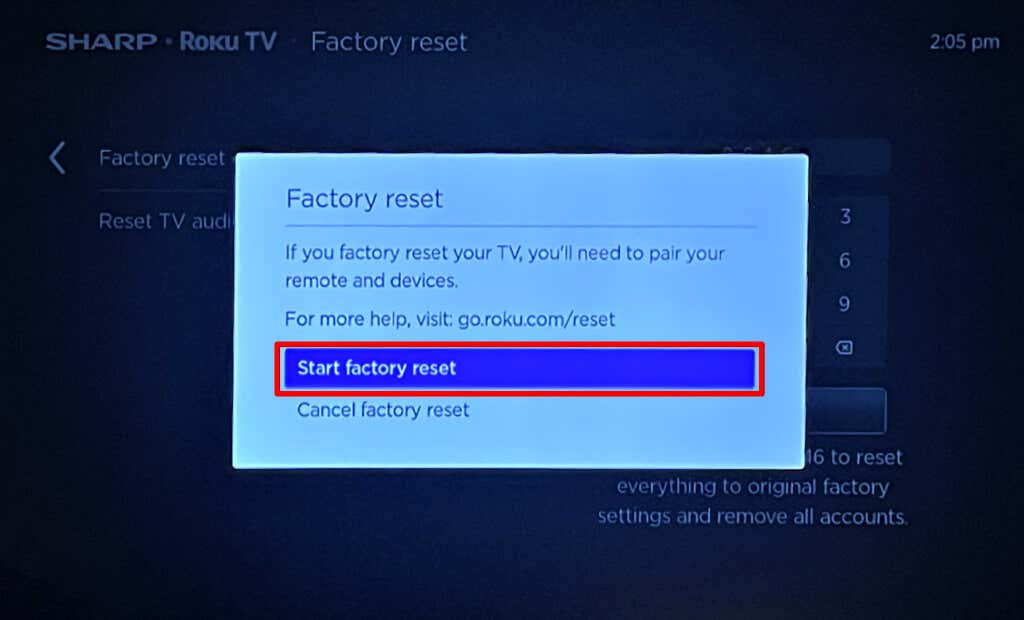
قم بإجراء اختبار الاتصال إذا كانت حالة الشبكة سيئة أو سيئة. يختار تحقق من الاتصال في صفحة إعدادات “الشبكة” لإجراء الاختبار.
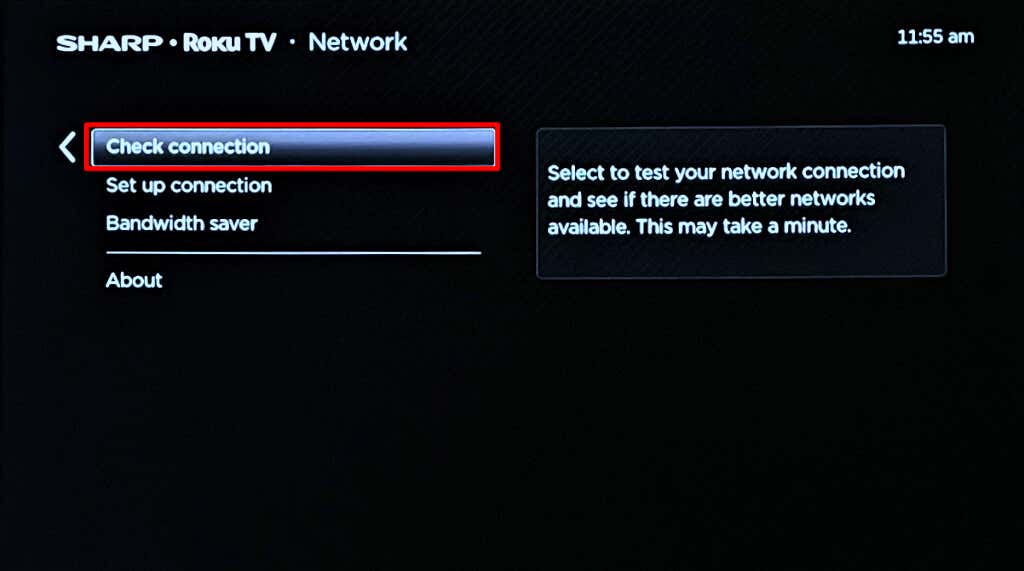
انتظر حتى يقوم Roku بتشخيص شبكتك والتحقق مما إذا كان جهاز البث يمكنه الوصول إلى الإنترنت. أعد تشغيل جهاز توجيه الإنترنت أو المودم إذا أبلغت Roku عن مشكلة في اتصالك.
قم بتوصيل جهاز Roku الخاص بك بشبكة مختلفة وتحقق مما إذا كان Apple TV يعمل أم لا. اتصل بمزود خدمة الإنترنت الخاص بك أو أعد ضبط جهاز التوجيه الخاص بك إذا استمرت مشكلة الاتصال.
5. أعد تشغيل جهاز Roku
قم بإجراء إعادة تشغيل النظام إذا كان Apple TV لا يزال لا يعمل. أعد تشغيل جهاز Roku من قائمة الإعدادات أو قم بإجراء إعادة تشغيل قسري إذا كان متجمدًا أو لا يستجيب.
اذهب الى إعدادات > نظام > قوة > إعادة تشغيل النظام وحدد إعادة تشغيل.
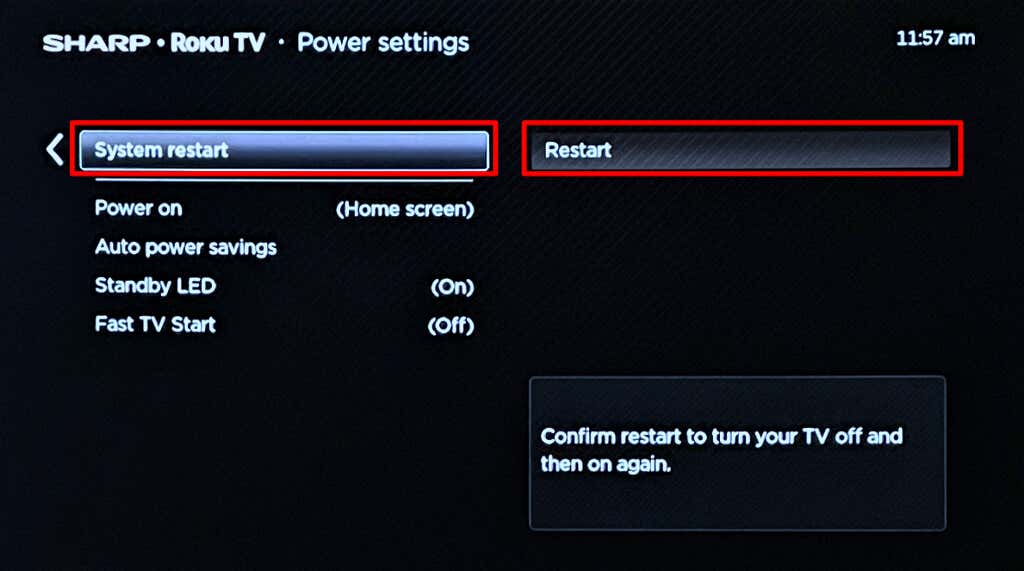
يمكنك أيضًا إجراء إعادة تشغيل إجبارية عن طريق فصل جهاز Roku وإعادة توصيله بمصدر الطاقة الخاص به.
6. قم بإزالة وإعادة إضافة قناة Apple TV
يمكن أن يؤدي حذف Apple TV وإعادة إضافة القناة إلى تشغيل خدمة البث بشكل صحيح على جهاز Roku الخاص بك.
- اضغط على زر الصفحة الرئيسية على جهاز التحكم عن بعد الخاص بـ Roku.
- انتقل إلى قناة Apple TV واضغط على زر النجمة (⁎).
- يختار إزالة التطبيق أو إزالة القناة في قائمة الخيارات لإزالة قناة Apple TV.
- ارجع إلى الشاشة الرئيسية، وانتقل إلى تلفزيون أبل في قسم “التطبيقات المميزة”، ثم اضغط على نعم.
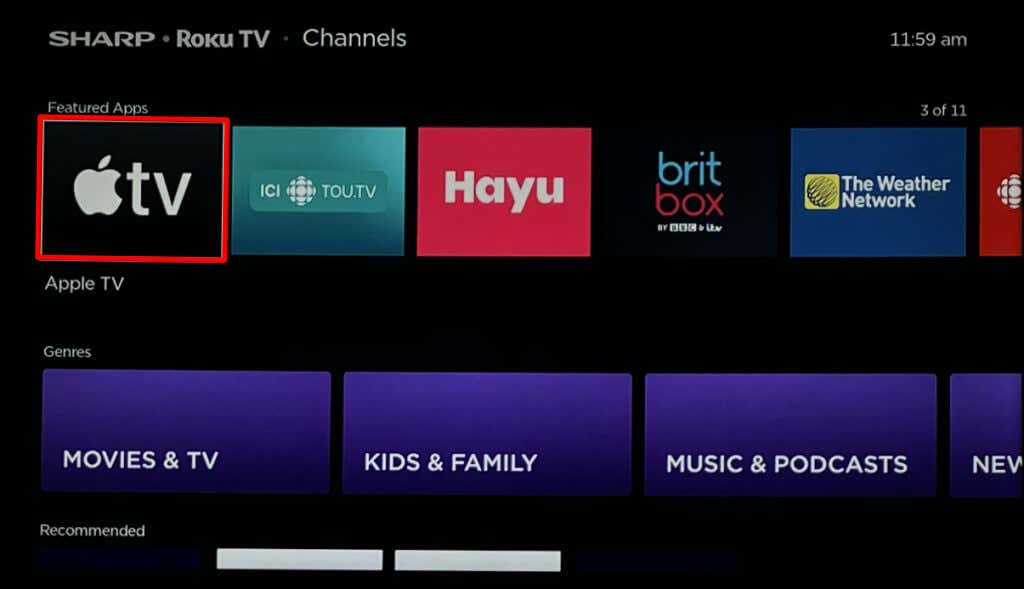
وبدلاً من ذلك، قم بالتمرير إلى قسم “قنوات البث”، وابحث عن Apple TV، ثم حدد أيقونة التطبيق.
- يختار أضف قناة لإعادة إضافة Apple TV إلى جهاز Roku الخاص بك.
قم بتشغيل القناة وتحقق مما إذا كان بإمكانك تسجيل الدخول أو بث Apple TV.
7. قم بتحديث برنامج جهاز Roku الخاص بك
يمكن أن يؤدي تحديث برنامج جهاز Roku إلى إصلاح مشكلات الاتصال أو الأخطاء أو مواطن الخلل في النظام التي تؤثر على قناة Apple TV.
قم بتوصيل جهاز Roku الخاص بك بالإنترنت وانتقل إلى إعدادات > نظام > تحديث البرنامج (أو تحديث النظام). يختار تحقق الآن لتثبيت إصدار Roku OS على جهازك.
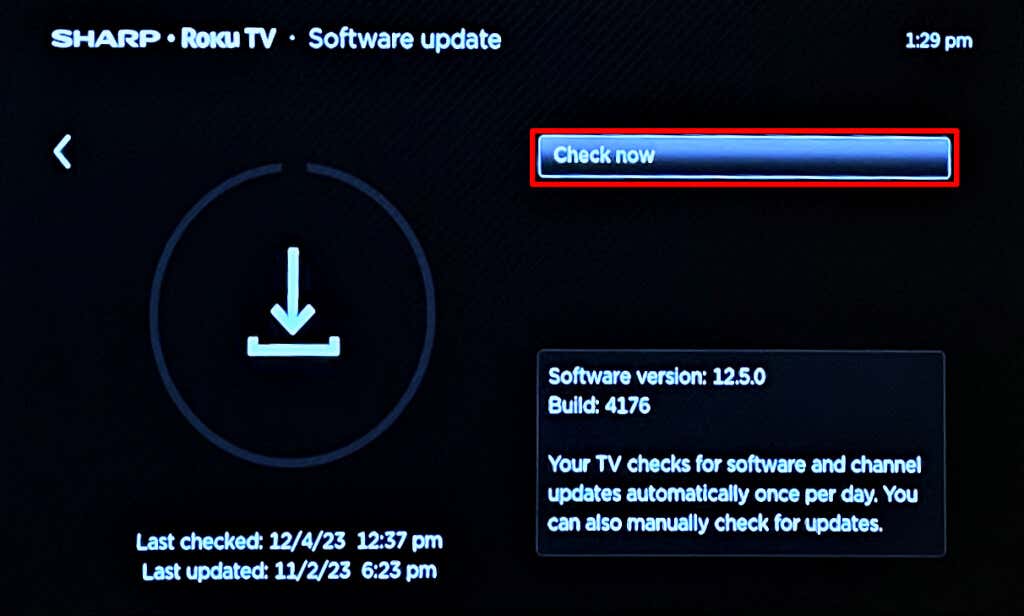
افتح Apple TV بعد التحديث إلى أحدث إصدار للبرنامج وتحقق مما إذا كانت القناة تعمل كما ينبغي.
8. إعادة ضبط المصنع روكو
هل يتجمد جهاز Roku الخاص بك أو يتعطل عند فتح/تشغيل Apple TV (والقنوات الأخرى)؟ قد تؤدي إعادة ضبط جهاز البث إلى إعدادات المصنع الافتراضية إلى حل المشكلة.
ملحوظة: ستؤدي استعادة جهاز Roku إلى إعدادات المصنع الافتراضية إلى إعادة ضبط إعداداته ومحو تفضيلاتك الشخصية وإلغاء ربط حسابك.
- اذهب الى إعدادات > نظام > إعدادات النظام المتقدمة > إعادة ضبط المصنع وحدد إعادة ضبط المصنع لكل شيء.
- أدخل الرمز الذي يظهر على الشاشة ثم اختر نعم.
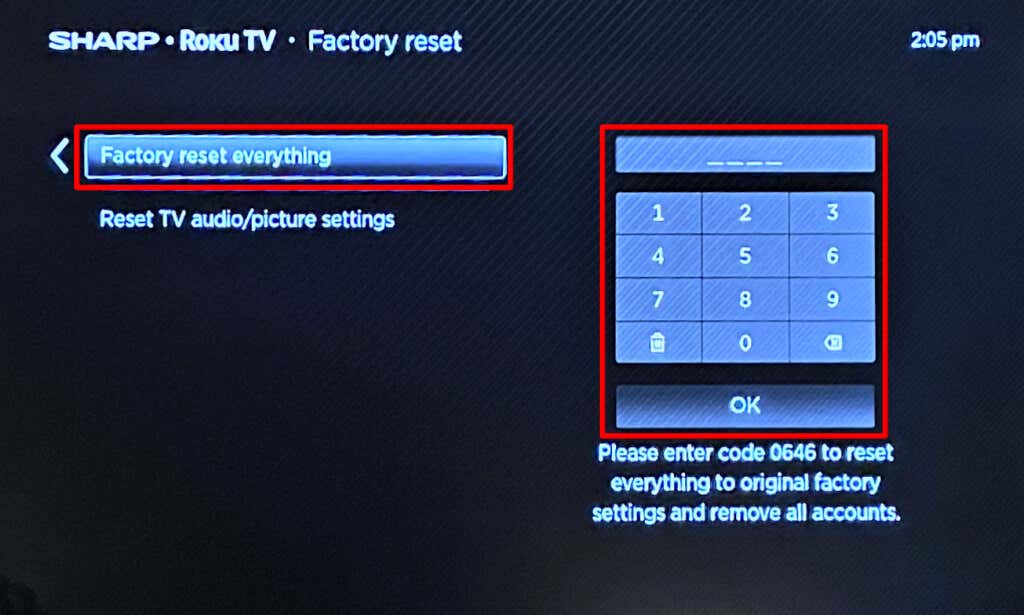
- يختار ابدأ إعادة ضبط المصنع للمضي قدما.
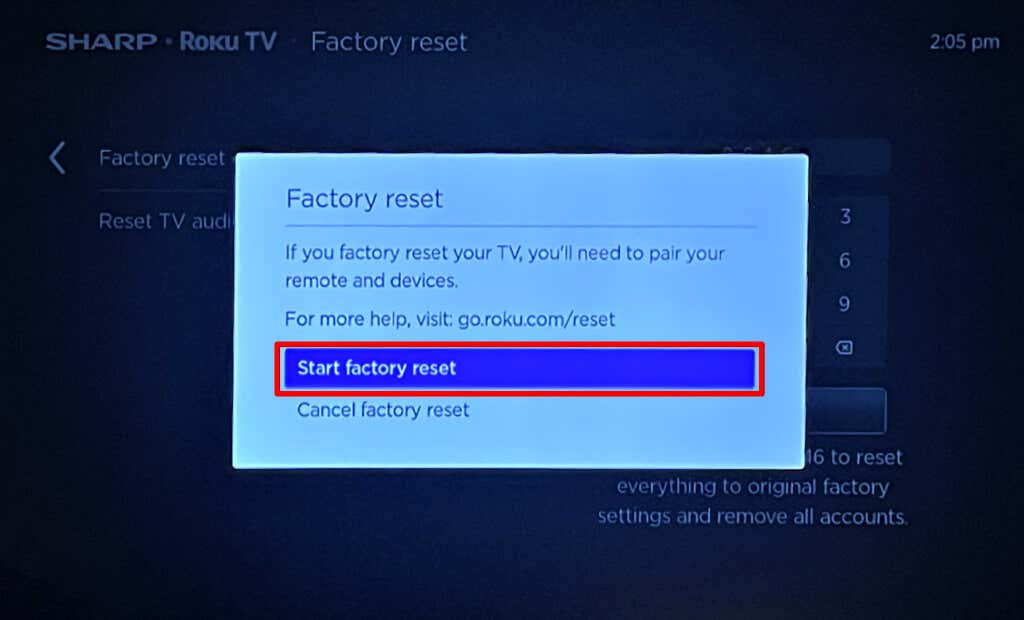
قم بإعداد جهاز Roku الخاص بك، وقم بتسجيل الدخول إلى حسابك، ثم قم بتثبيت تطبيق Apple TV.
احصل على Apple TV يعمل على Roku
إذا لم يعمل Apple TV بعد إعادة التعيين، فتفضل بزيارة صفحة دعم روكو لمزيد من المساعدة من وكيل الدعم.
قد تكون هناك مشكلة في قناة Apple TV إذا كانت تتجمد باستمرار، ولكن التطبيقات/القنوات الأخرى تعمل بشكل صحيح. قم بالإبلاغ عن المشكلة إلى دعم Apple إذا استمرت خدمة البث في التعطل على جهاز Roku الخاص بك.